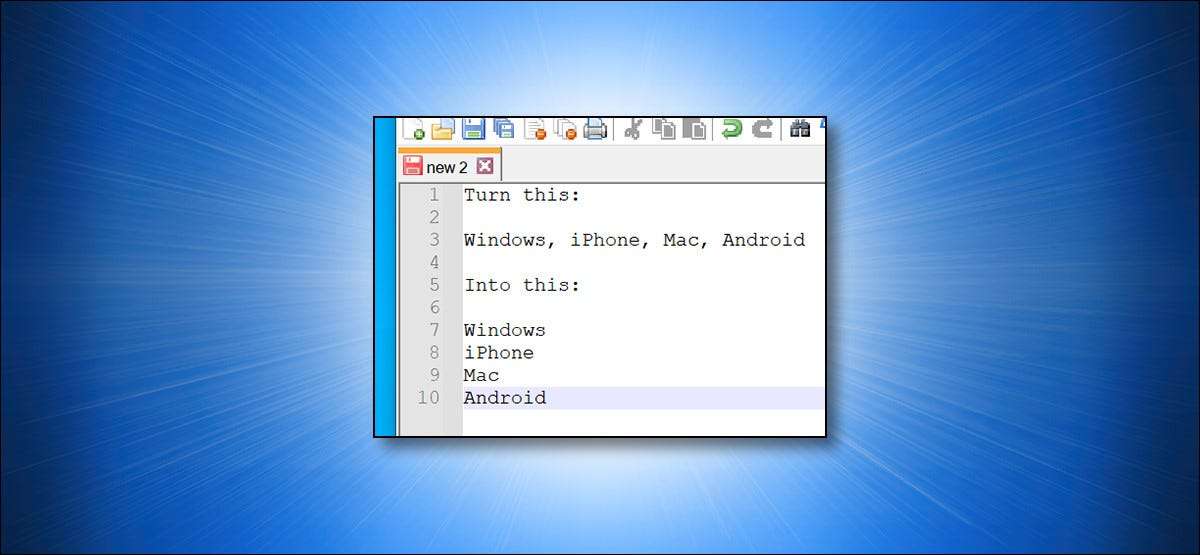
Jos sinulla on luettelo tekstitiedostosta, joka on erotettu merkin (kuten pilkulla tai putkella), mutta mieluummin jokaisen kohteen omalla rivillä voit tehdä uudenverkon muuntamisen automaattisesti Notepad ++: ssä. Näin.
Muunna merkki uudeksi, jossa on notepad ++
Notepad ++ sisältää ominaisuuden korvata kaikki erotin tekstitiedostosi kanssa Newline-merkki , joka on erityinen näkymätön luonne, joka merkitsee linjan loppua ja uuden uuden. Joten jos sinulla on, sanoa, luettelo pilkulla erotetuista arvoista (esimerkiksi: "Windows, iPhone, Mac, Android"), voit laittaa jokaisen kohteen luetteloon uudella rivillä.
Voit tehdä tämän ladata ilmaiseksi Notepad ++ sovellus ja asenna se tietokoneeseen. Käynnistä sitten sovellus Käynnistä-valikosta.
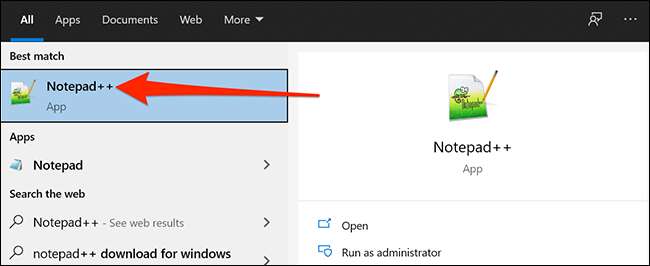
Avaa tekstitiedosto, joka sisältää tekstitiedosto, johon haluat muuntaa luettelon. Vaihtoehtoisesti voit liittää kohteen luettelon riviin.
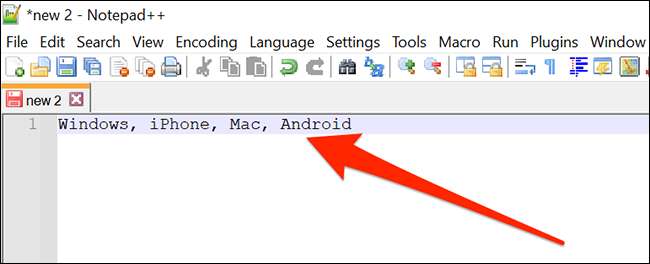
Seuraavaksi napsauta "Etsi" -valikkoa ja valitse "Korvaa". Vaihtoehtoisesti voit painaa näppäimistön Ctrl + H: tä.

Vaihda-ikkunassa, joka avautuu, napsauta "Etsi mitä" Tekstin syöttöruutu ja kirjoita nykyinen kohteen erotin. Esimerkkikotelossa kohteita erotetaan pilkulla ja tilalla, joten kirjoitamme pilkut ja paina sitten tilaa. Jos kohteet erotetaan vain putkilla, kirjoita putken merkki ("|").
Kirjoita tämä "Korvaa" -ruutuun seuraavasti:
\ n
Seuraavaksi Etsi "hakutila" -ruutu ja valitse "Laajennettu". Tämä mahdollistaa korvaavan toiminnan muuntaa "\ n" uudeksi merkiksi. Napsauta sitten "Korvaa kaikki" oikealla puolella ikkunan.
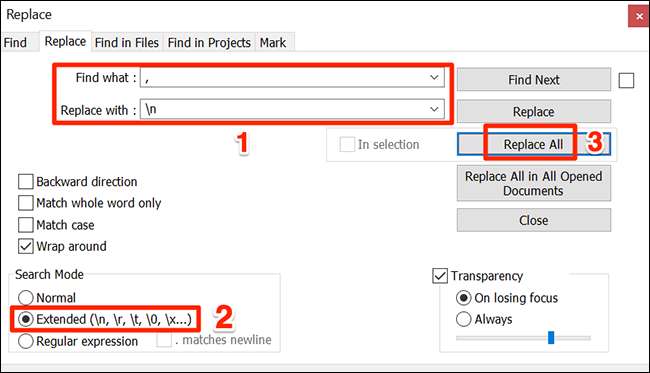
Ja aivan kuten taikuutta, jokainen luettelosi tuote on nyt omalla rivillä.
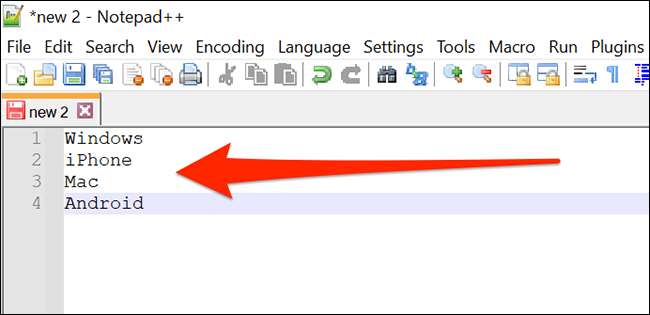
Jos haluat peruuttaa prosessin, avaa vain haku & gt; Vaihda valikosta uudelleen. "Etsi mitä" laatikko, kirjoita "\ n". Kirjoita korvaa ruutuun merkki, jonka haluat korvata sen. Varmista, että "Laajennettu" on valittu ja napsauta "Vaihda kaikki," ja luettelo palaa erottamaan vakiomerkin, kuten pilkulla tai putkella.
Kuinka muuntaa uudistusmerkki muihin erottimiin
Samoin voit myös korvata uuden erottimen uudella erottimella käyttämällä samaa menetelmää kuin edellä kuvatulla tavalla. (Prosessissa on vain muutamia pieniä eroja Koska eri alustot käsittelevät eri tavoin, jotka käsittelevät uusia .)
Voit tehdä tämän, Avaa Notepad ++ ja tekstitiedosto, jonka haluat muuntaa tai liittää kohteiden luettelosta.

Napsauta Notepad ++ -ikkunassa "Muokkaa" -valikkoa ja valitse tyhjät toiminnot & gt; Eol avaruuteen. Täällä, EOL tarkoittaa ”End of Line,” ja tämä vaihtoehto muuntaa näkymätön rivinvaihtomerkkejä tiloihin.

Tämän jälkeen huomaat, että kaikki kohteet ovat nyt yhdellä rivillä, jotka on erotettu tilalla.
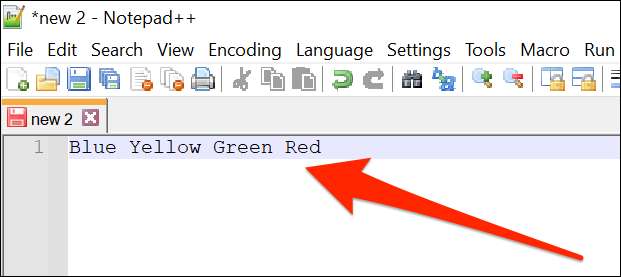
Voit muuntaa tämän pilkulla erotetuksi luetteloon Notepad ++: n avulla, valitse Haku & GT; Vaihda valikosta.
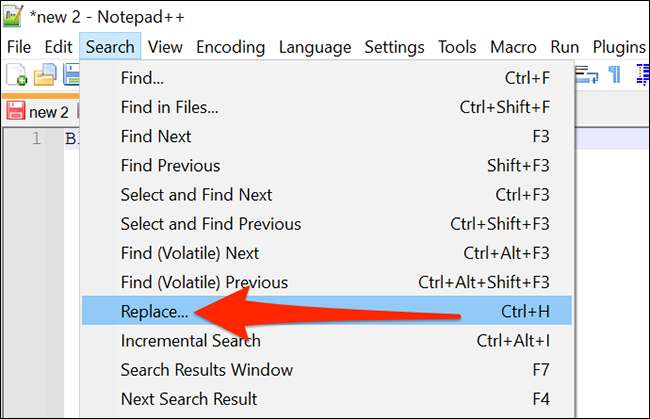
Valitse "Korvaa" -ikkunassa "Etsi mitä" -ruutu ja paina tilaa. Aseta sitten kohdistin "Vaihda" ja kirjoita merkki, jonka haluat korvata tilan, kuten pilkulla (",") tai komento ja tila ihmisen luettavissa olevaan muotoon.
Kun olet valmis, napsauta oikealla napsauttamalla "Vaihda kaikki".
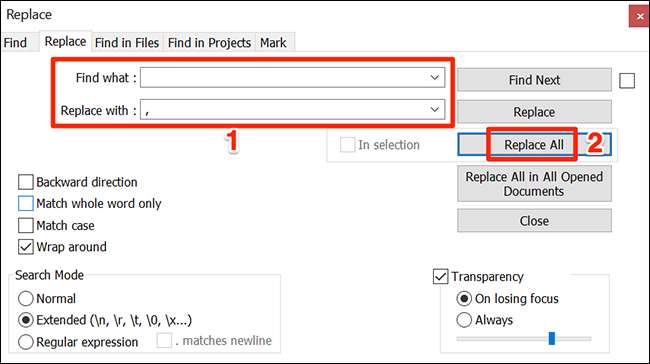
Luettelosi kohteet erotetaan nyt valitsemasi uudella erottimella.

Toista tämä niin usein kuin haluat, ja sinulla on kaikki luettelosi täydellisessä muodossa nopeasti.
Muuten, jos et pidä Notepad ++, voit Etsi ja korvaa teksti Microsoft Wordilla yhtä hyvin. Käyttämällä tätä vaihtoehtoa voit Etsi mitään merkkiä ja muuntaa sen valintasi.
Liittyvät: Miten löytää ja korvata teksti Microsoft Wordissa







